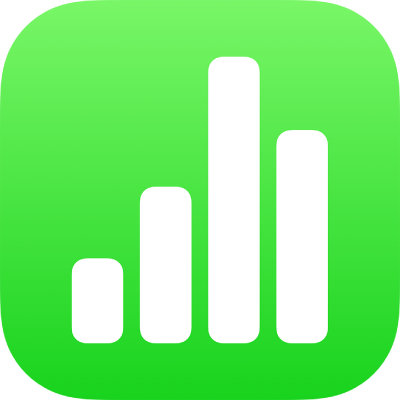
Exportul în alte formate de fișier în Numbers pe iPhone
Pentru a salva o copie a unei foi de calcul Numbers într-un alt format, trebuie să o exportați în noul format. Acest lucru este util atunci când trebuie să o deschideți cu altă aplicație sau să trimiteți foaia de calcul unor persoane care utilizează alt software. Nicio modificare efectuată în foaia de calcul exportată nu afectează originalul.
Notă: Dacă fișierul inițial are o parolă, aceasta se aplică și copiilor trimise în formatele PDF și Excel.
Salvarea unei copii a unei foi de calcul Numbers într-un alt format
Deschideți foaia de calcul, apoi apăsați
 .
.Apăsați Exportați, apoi apăsați un format:
PDF: Aceste fișiere pot fi deschise și uneori editate cu aplicații precum Previzualizare și Adobe Acrobat. Alegeți o opțiune de aranjament (configurările de tipărire utilizează configurările implicite ale imprimantei). Pentru a include comentariile, selectați „Potrivește fiecare foaie pe o singură pagină”, apoi activați Comentarii. Dacă ați adăugat imagini, desene, audio sau descrieri video pentru tehnologia de asistență (de exemplu, VoiceOver), acestea sunt exportate automat. Pentru a include etichete de accesibilitate pentru tabele mari, apăsați Accesibilitate, apoi apăsați Activat. După ce alegeți aranjamentul paginii și alte configurări, apăsați Exportați în colțul din dreapta sus din Opțiuni PDF.
Excel: Selectați dacă doriți să creați o foaie de lucru Excel pentru fiecare filă sau pentru fiecare tabel în foaia dvs. de calcul Numbers (dacă există mai mult de o foaie sau un tabel). Dacă selectați Una per tabel, puteți include o foaie de lucru rezumat cu linkuri către toate tabelele.
CSV: Conținutul celulelor este afișat ca valori separate de virgule în fișierul exportat.
TSV: Conținutul celulelor este afișat ca valori separate de stopuri de tabulare în fișierul exportat.
Șablon Numbers: Foaia de calcul este salvată ca șablon în selectorul de șabloane.
De asemenea, puteți partaja șablonul. Pentru a afla mai multe, consultați Gestionarea șabloanelor Numbers pe iPhone.
Apăsați una dintre opțiuni pentru a trimite, salva sau posta foaia de calcul.
Alegeți o locație sau furnizați informațiile solicitate (o adresă de e-mail dacă trimiteți un e-mail, de exemplu), apoi trimiteți sau postați copia.